Si eres propietario de un Mac, probablemente ya sepas que muchos archivos y carpetas están ocultos en tu macOS, y por una buena razón. Asegurarse de que los archivos y carpetas estén ocultos evita que los usuarios eliminen o modifiquen accidentalmente archivos que podrían dañar el sistema operativo. Sin embargo, a veces puede que necesites acceder a estos archivos o carpetas. En este artículo, te mostramos varias formas de ver archivos y carpetas ocultos en Mac. Pero procede con precaución: si cambias o dañas archivos del sistema, podría tener consecuencias graves para el sistema operativo de tu computadora.
¿Por qué algunos archivos y carpetas están ocultos?
Algunos archivos y carpetas en tu Mac están ocultos para prevenir daños accidentales al sistema operativo, por ejemplo, si eliminas o modificas un archivo crucial de manera no intencionada. Si esto ocurre, tu sistema operativo podría fallar, por lo que Apple oculta algunos archivos y carpetas importantes de los usuarios. Sin embargo, el hecho de que estos archivos estén ocultos no significa que no puedas acceder a ellos si realmente lo necesitas, y te guiaremos a través de cómo ver archivos ocultos en Mac a continuación.
Cómo ver archivos ocultos en el cliente FTP
Si te estás preguntando cómo ver archivos ocultos en Mac, puedes usar un cliente FTP para macOS como Commander One para ver archivos ocultos en tu computadora. El cliente FTP facilita el trabajo con archivos y carpetas ocultas, mostrándote archivos ocultos en la aplicación sin usar el Finder. Para ver archivos ocultos usando Commander One, simplemente sigue las instrucciones a continuación:
Descargue e instale Commander One en su Mac.
Abre la aplicación y utiliza el interruptor de la barra de herramientas superior (actívalo para mostrar los archivos ocultos).
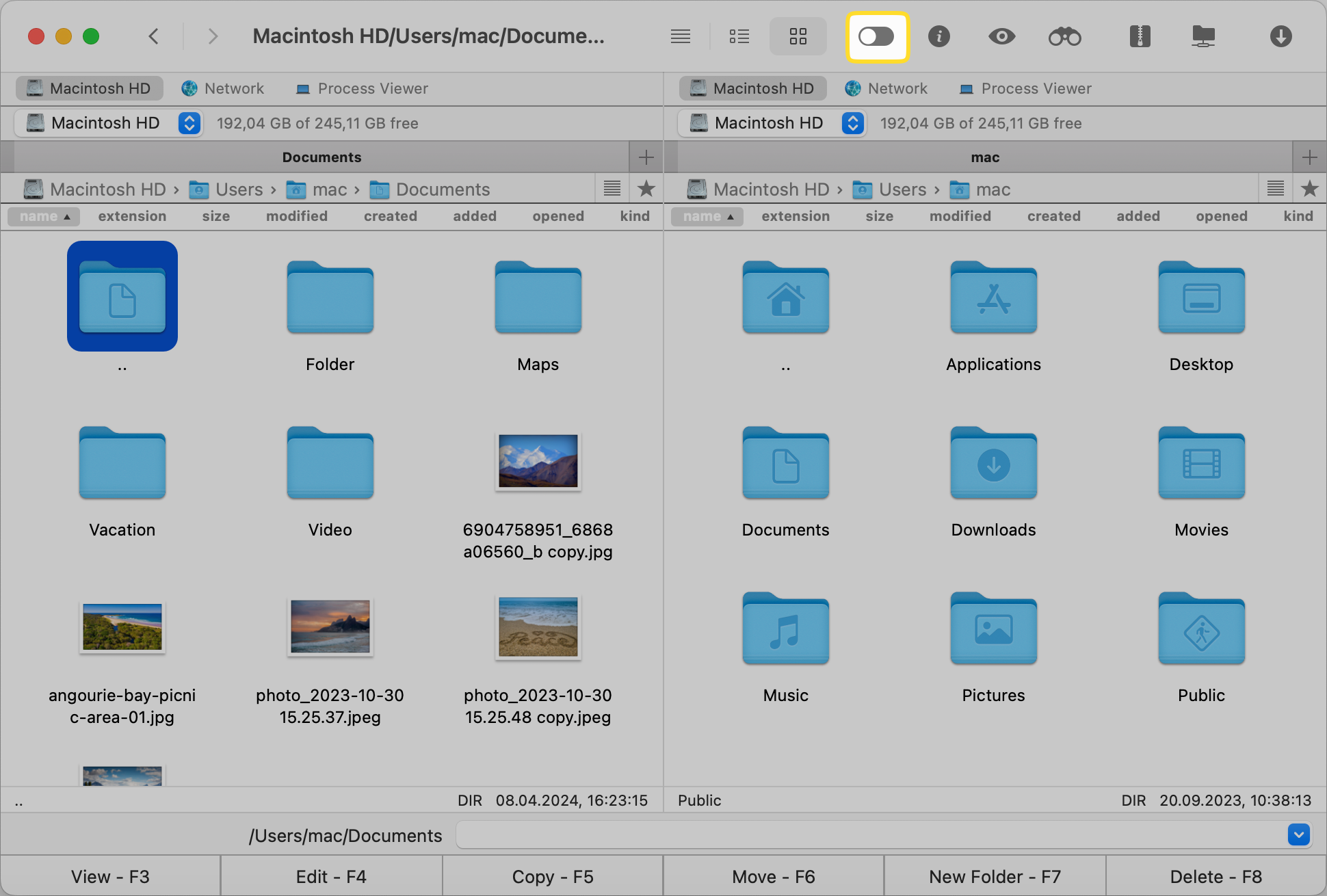
También puede ir a Ver > Mostrar archivos ocultos
(o utilizar la tecla de acceso rápido ⌥⇧⌘ H).
Ahora podrás ver todos los archivos ocultos en tu Mac, pero ten cuidado de no eliminarlos o modificarlos accidentalmente.
Mac Finder: mostrar archivos ocultos
Si no quieres usar una aplicación de terceros para mostrar archivos ocultos en Mac, puedes usar el Finder de Mac para ver archivos ocultos. Hay un práctico atajo en macOS que puedes usar para mostrar rápidamente archivos ocultos en Mac (y ocultarlos de nuevo más tarde).
Así es como se hace:
Abra Finder en su MacBook o Mac de sobremesa.
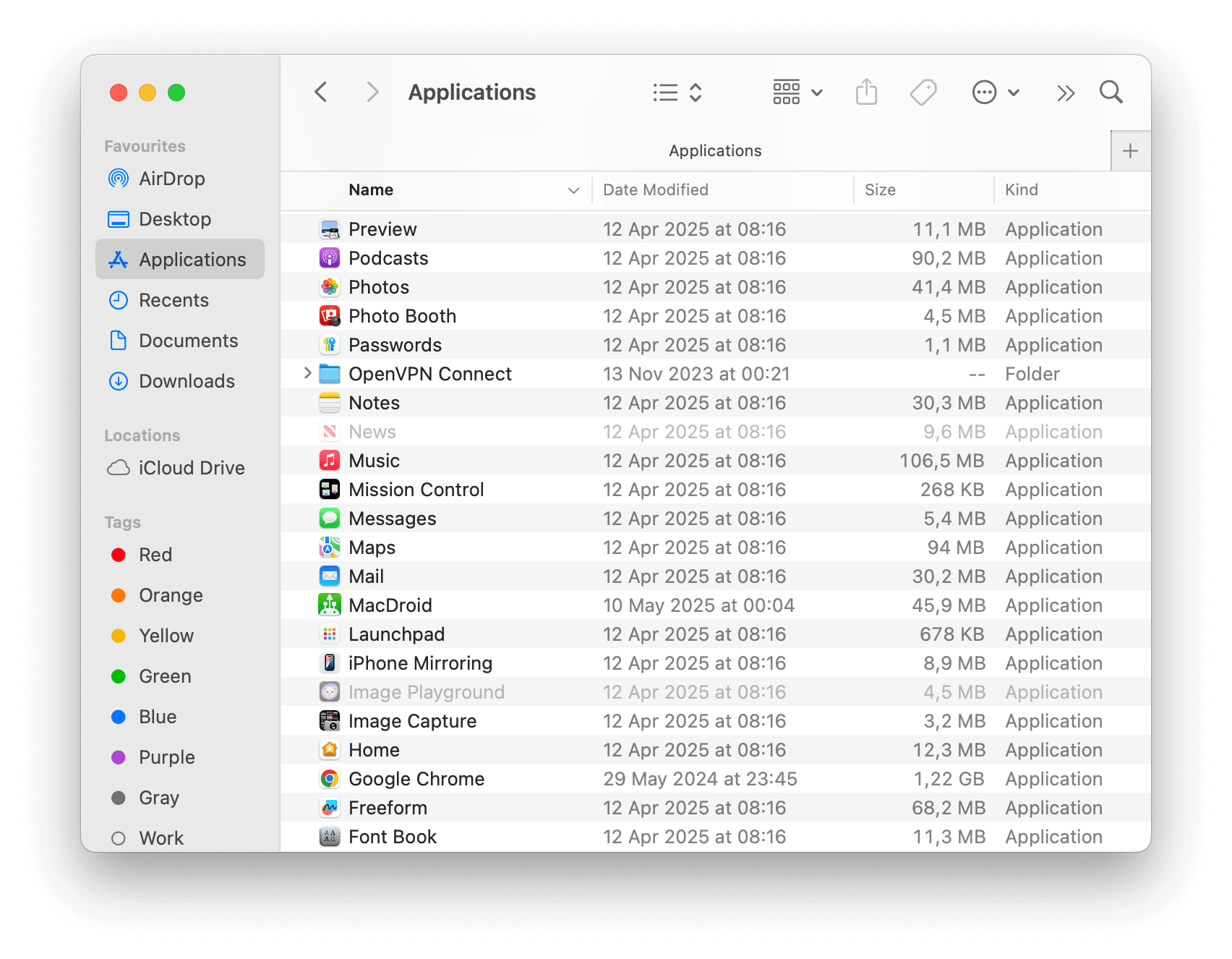
Navegue hasta la carpeta que contiene sus archivos ocultos.
Pulsa ⌘ (Cmd) + Mayúsculas + (Punto).
Ahora debería poder ver los archivos o carpetas ocultos.
Para volver a ocultar estos archivos/carpetas,
simplemente pulsa ⌘ (Cmd) + Mayúsculas + (Punto) una vez más.
Mostrando archivos ocultos en Mac usando comandos de Terminal
Hay otra manera de mostrar archivos ocultos en Mac, y eso es usando comandos de terminal. Puedes ver archivos ocultos en el Terminal de Mac – y en realidad tiene muchos usos para la configuración de red, gestión del sistema, etc., así como para mostrar carpetas y archivos ocultos. Si no estás muy seguro de cómo funciona, no te preocupes, te mostraremos exactamente cómo hacer esto con nuestras instrucciones paso a paso, a continuación:
Inicie el Terminal (puede hacerlo desde Launchpad o Spotlight).
Empezarás en la carpeta Home.
Para cambiar de directorio, usa cd folder_name.
Para ir un directorio más arriba, utilice cd ..
También puede comprobar las carpetas disponibles utilizando ls.
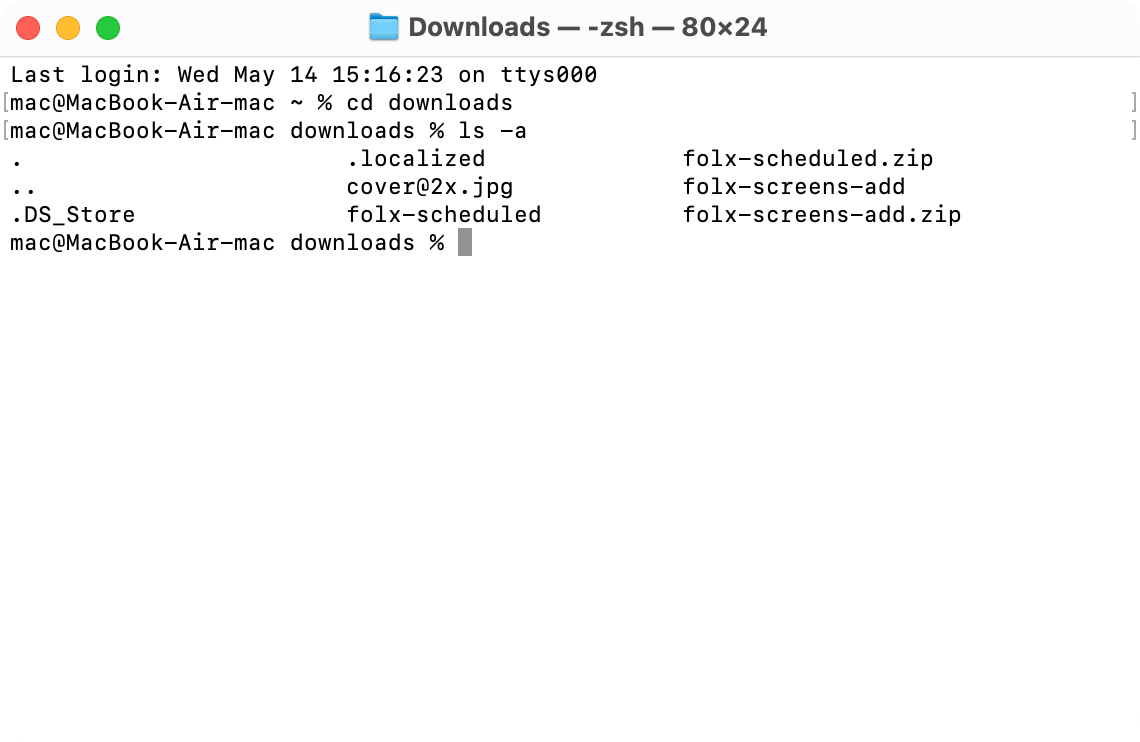
Junto al campo de entrada deberías ver tu ubicación actual.
Navega hasta donde necesites, escribe ls -a y podrás ver todos los archivos ocultos de tu Mac.
Vale la pena señalar que aquellos que son nuevos en Mac o cualquier persona que sea completamente principiante en lo que respecta a la tecnología probablemente no deberían usar comandos de Terminal para macOS que muestran carpetas y archivos ocultos. Recomendaríamos usar un cliente FTP como Commander One, que facilita ver archivos ocultos sin demasiado esfuerzo.
El Veredicto
Como puedes ver, hay muchas formas diferentes de mostrar archivos invisibles en Mac. Algunas, como usar comandos de Terminal, pueden ser bastante complejas. Si eres un principiante en tecnología o no conoces bien cómo manejar un Mac, te recomendaríamos elegir uno de los otros métodos en su lugar. La forma más sencilla de mostrar archivos y carpetas ocultos en Mac es usar un cliente FTP como Commander One. Esta aplicación confiable y fácil de usar es una solución integral para la gestión de archivos en tu Mac, y mostrar archivos ocultos es solo una de las muchas funciones útiles que ofrece la aplicación. Commander One se conecta a todas tus cuentas de almacenamiento en la nube, por lo que puedes gestionar todos tus archivos y carpetas en el almacenamiento en la nube o en servidores remotos directamente desde tu Mac, como si estuvieran almacenados en tu disco duro.
Preguntas Frecuentes
Puedes usar el terminal de tu Mac para mostrar directorios ocultos en Mac utilizando comandos de terminal. Navegar hasta la carpeta que necesitas puede ser un poco complicado, especialmente si no sabes lo que estás haciendo, por lo que no recomendaríamos a principiantes intentar este método.
La forma más fácil de revelar carpetas o archivos ocultos en un Mac con tecnología M1 es utilizar un cliente FTP como Commander One. Simplemente activa el interruptor en la barra de herramientas y podrás ver instantáneamente todos los archivos ocultos de tu Mac.
La mejor y más fácil manera de mostrar archivos invisibles en Mac es utilizar un cliente FTP, como Commander One. Es sencillo activar un interruptor para ver instantáneamente todos los archivos ocultos de tu computadora, y si quieres ocultarlos de nuevo, simplemente desactiva el interruptor.